现在大部分电脑都是win10系统,有些用户遇到了游戏帧数低问题,想知道如何解决,接下来小编就给大家介绍一下具体的操作步骤。
具体如下:
-
1. 首先第一步根据下图箭头所指,找到并双击【此电脑】图标。
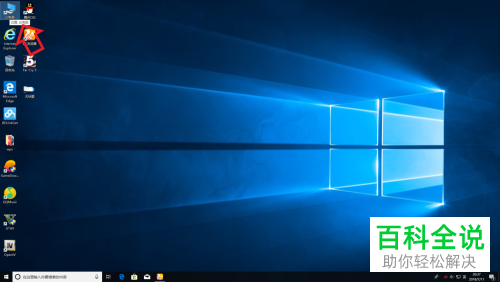
-
2. 第二步根据下图箭头所指,右键单击左侧【此电脑】图标。
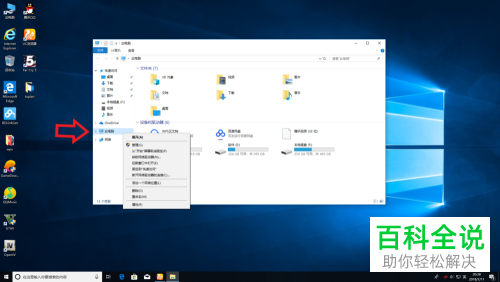
-
3. 第三步在弹出的菜单栏中,根据下图箭头所指,点击【属性】选项。
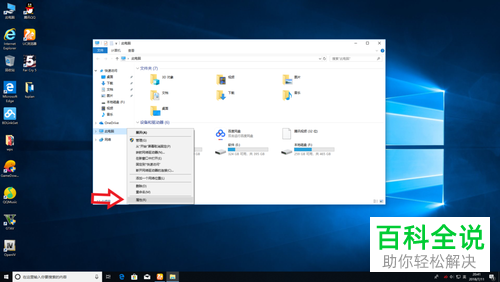
-
4. 第三步打开【系统】窗口后,根据下图箭头所指,点击左侧【高级系统设置】选项。
-
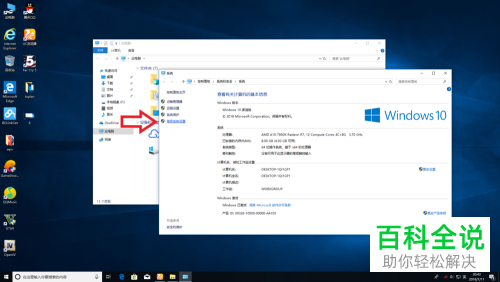
-
5. 第五步在弹出的窗口中,先找到【性能】菜单,接着根据下图箭头所指,点击【设置】选项。
-
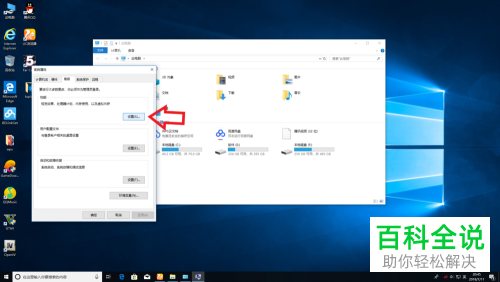
-
6. 第六步打开【设置】窗口后,根据下图箭头所指,点击【高级】选项。
-
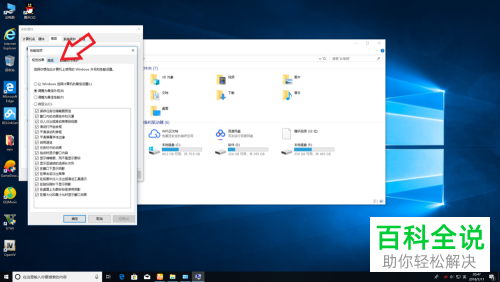 7. 第七步在【高级】页面中,根据下图箭头所指,点击【更改】选项。
7. 第七步在【高级】页面中,根据下图箭头所指,点击【更改】选项。 -
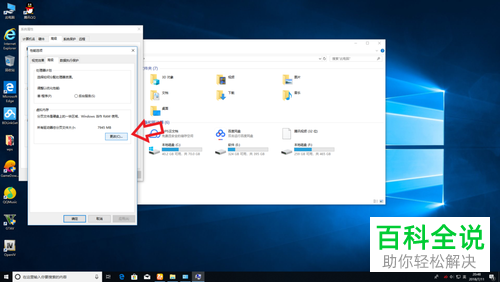
-
8. 第八步在弹出的窗口中,根据下图箭头所指,先取消勾选,接着选中电脑磁盘。
-
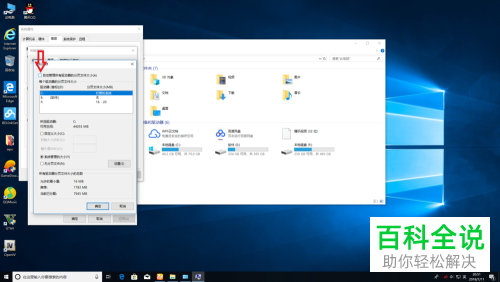
-
9. 第九步根据下图箭头所指,勾选【自定义大小】。
-
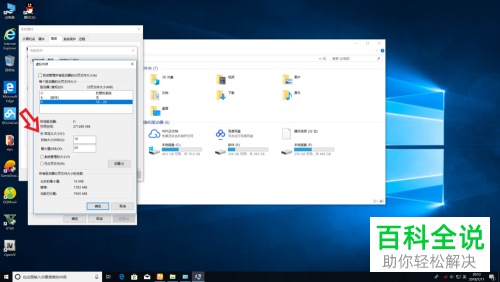
-
10. 第十步根据下图所示,按照实际情况输入大小。
-
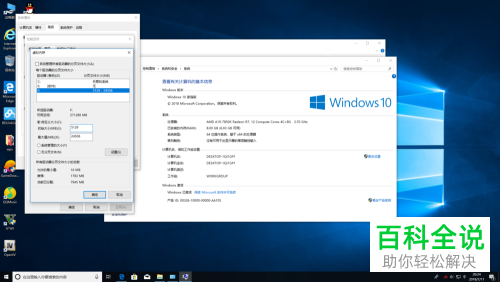
-
11. 最后输入完成,根据下图箭头所指,点击【设置】选项即可。
-
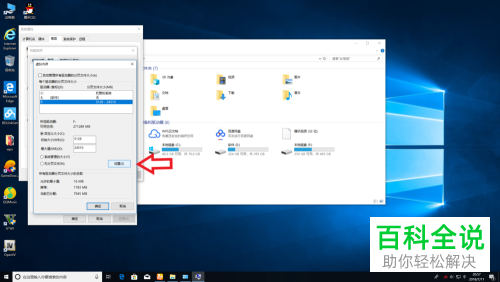
-
以上就是如何解决win10系统游戏帧数低问题的方法。
